چگونه به برنامه پورت با ویندوز برای آندروید. نصب ویندوز بر روی آندروید قرص
و نصب این سیستم عامل را بر روی رایانه لوحی خود قرار داده اید. در گذشته، این پست نوشته شده است که انطباق تنها برای HTC Evo 3D امکان پذیر است، اما این دور از مورد است. در زیر شما به وضوح تایید ویندوز XP SP3 را در قرص Acer خواهید دید تب iconia A500
بیایید شروع به مشاهده ویدیو نشان دهیم که اعتقادات عملیاتی که در زیر شرح داده شده است. بلافاصله می خواهم به شما هشدار بدهم که همه شما در معرض خطر خود قرار می گیرید، نه من دولت از این منبع مسئول آموزش از تبلت آجر نیستم.
http://www.youtube.com/embed/hvlwkcngbo8.
در حال حاضر فرآیند نصب خود به طور مستقیم است.
برای شروع، ما باید تصویر ویندوز را ایجاد کنیم (.img)، اما شما می توانید از مجموعه های آماده شده استفاده کنید و تمام مرحله اول را از بین ببرید.
تصاویر آماده از ویندوز:
افزایش ویندوز NT4 در یک بسته جدید در قرص! در مقایسه با XP، این سیستم عامل بارگیری می شود و به سادگی فوق العاده کار می کند.
آزمون نسخه احتیاط!
بدون پشتیبانی صحیح
بدون نرم افزار اضافی
IPS: 800000-1200000.
RC2 به زودی ظاهر خواهد شد.
مرحله اول
1. دانلود Qemu برای PC:
2. بر روی دیسک C پوشه QEMU را ایجاد کنید و تمام فایل ها را باز کنید و آرشیوها را در آنجا دانلود کنید.
3. برای این کار، ویرایشگر فرمان را شروع کنید، به طور همزمان بر روی دکمه صفحه کلید + R کلیک کنید. با استفاده از فرمان CD، به پوشه ایجاد شده بروید (نمره cD C: \\ QEMU و مطبوعات را فشار دهید) توجه داشته باشیداین پنجره برای بستن پایان کل فرآیند ارزشش را ندارد، زیرا بیش از یک بار طول خواهد کشید.
disk.img - نام هارد دیسک
2000 متر - اندازه هارد دیسک در MegaBytes (اندازه می تواند هر کدام، چیز اصلی این است که متناسب با WindiaOws OS.)
5. حالا شما باید هر گونه پیدا کنید دیسک نصب با ویندوز XP و ایجاد یک تصویر (.iso) و تغییر نام آن را در image.iso (چگونه برای ایجاد تصاویر در اینجا من توصیف نمی کنم، برای کسانی که هستند
می داند که چگونه می توان خود را انجام داد، برای کسانی که نمی دانند چگونه مراجع به تصاویر به پایان رسید).
6. تصویر تصویر نتیجه را کپی کنید. به پوشه C: \\ QEMU
7. حالا که همه چیز آماده شده، Qemu را اجرا کنید (برای این که دستور را تایپ کنیم qemu.exe -m 1024 -boot d -cdrom image.iso -hda disk.img)
جایی که:
-m 1024 - جلد حافظه دسترسی تصادفیکه در دسترس خواهد بود qmu
-بوت D. - نشان می دهد دانلود از CD-ROM
-CDROM IMAGE.ISO - به طور مستقیم دیسک نصب
-hda disk.img. - تصویر هارد دیسک ایجاد شده
8. اکنون XP را نصب کنید همانطور که در کامپیوتر انجام می دهید.
موجود تصویر ویندوز تمام شد.
ایجاد شده توسط disk.img از پوشه C: \\ QMU به تبلت به هر پوشه منتقل می شود (تا کنون).
مرحله دوم
اکنون قرص را پیکربندی کنید.
دانلود Bochs.
دانلود SDL
روش نصب؟
1. bochs2_5_1.apk را نصب کنید.
به طوری که شما می توانید از برنامه های ویندوز در دستگاه های مدیریت شده توسط عامل استفاده کنید سیستم آندرویدشما باید آنها را شبیه ساز های مربوطه ایجاد کنید. این در مورد آندروید به Reflash در ویندوز نیست، یعنی شبیه ساز کار در محیط آندروید. چندین شبیه ساز وجود دارد که به شما اجازه می دهد تا ویندوز 95، 98 و ویندوز XP را بر روی آندروید اجرا کنید. هر یک از آنها ممکن است معایب و مزایای خود را داشته باشد.
QEMU (سرعت بیشتر، اما حشره دار)
این شبیه ساز به شما امکان می دهد پیاده سازی کنید دانلود ویندوز 95 یا در حال اجرا ویندوز 98 در آندروید. برای ارزیابی کار این شبیه ساز، سعی کنید آن را تحویل و آزمایش کنید.
برای نصب شبیه ساز، شما باید موارد زیر را انجام دهید:
- نصب sdlapp.apk (Qemu برای آندروید v.0.13؛ ~ 1.35 مگابایت).
- دانلود sdl.zip (در اینجا سیستم عامل BIOS، کارت های ویدئویی مختلف، و غیره) و باز کردن ریشه SDCard.
- دانلود * .img تصویر سیستم عامل (Win95 / Win98).
- فایل از فایل "s.img" باید در پوشه "SDL" در درایو فلش قرار گیرد.
- شروع برنامه را در ابتدا شروع کنید، هرچند ممکن است همه چیز را نپردازد.
اجرای پیروزی در شبیه ساز QEMU
شما ابتدا می توانید ویندوز 95 را دانلود کنید، بنابراین بیشتر سازگار با کار است صفحه لمسیو نصب ویندوز 98 در آندروید با برخی از ظرافت ها رخ می دهد. در Win95 قبلا ساخته شده است صفحه کلید نمایشی، دکمه های حجم پیکربندی شده اند تا ماوس ماوس راست یا چپ را شبیه سازی کنند. در هر دو سیستم عامل، کلید "منو" شبیه سازی فشار بر روی "ENTER"، و کلید "بازگشت" "ESC" است. Tachkrin مانند یک صفحه لمسی در لپ تاپ ها کار می کند، یعنی مکان نما، جایی که شما آن را بکشید. دوبار کلیک همیشه به دست نمی آید، نماد مورد نظر بسیار ساده تر است و روی "Enter" (کلید "منو" تلفن کلیک کنید).
به عنوان یک نتیجه از آزمایش، قابل توجه است که راه اندازی ویندوز 95 در Android به طور قابل توجهی سریعتر از Win98 اتفاق می افتد، در مورد همان سرعت به عنوان رایانه های آن زمان، اما بسیار زیاد است برنامه های لازم آن را شروع نمی کند. علاوه بر این، شبیه سازی کوپروسیور ریاضی عملکرد ضعیف است. به عنوان یک نتیجه، برنده XP، Win 7 و لینوکس ممکن است شروع نشود.
برای راه اندازی برنامه های خود، می توانید موارد زیر را انجام دهید:
- یک تصویر دیسک را ایجاد کنید و همه چیز را که به آن نیاز دارید قرار دهید.
- دانلود qemu_hdd.rar (این آرشیو با صفر از اندازه های مختلف).
- دانلود winimage_8.10.8100.rar. از آن در تصویر اندازه مورد نظر استفاده کنید.
- تغییر تصویر را با برنامه ها به عنوان "D.Img" تغییر دهید و در پوشه "SDL" در درایو فلش قرار دهید.
- ثبت نام در sdl.conf فرم زیر: "/ sdl -l. -M 128 -Boot C -HDA C.IMG -HDB D.IMG -USB -USB -USBDEVICE قرص »
- اجرای ویندوز و سعی کنید برنامه خود را از دیسک D.
معایب شبیه ساز:
- کلیک ها (شیپور خاموشی) از اولین بار به وجود می آیند.
- هیچ شبکه ای و اینترنت پشتیبانی نمی شود.
- رزولوشن صفحه نمایش برای کار راحت قابل قبول نیست.
- بدون صدا.
- صفحه نمایش نادرست
- پشتیبانی فنی و توسعه بعدی قموس متوقف شد.
مزایای:
- این کار بسیار سریعتر از شبیه ساز های دیگر کار می کند.
bochs (پایدار اما آهسته)
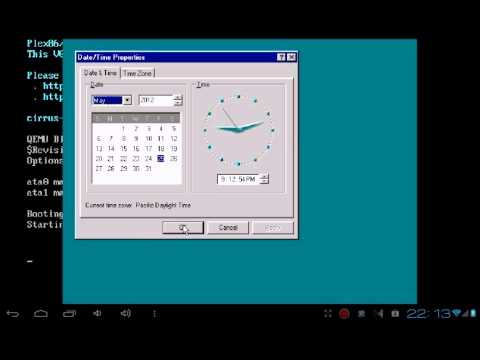
پیروزی در شبیه ساز Bochs
این بهترین شبیه ساز ها است. او هیچ کمبودی از QEMU و مشکلات ماوس ندارد و با ثبات کار می کند. در اصل، می توان آن را راه اندازی کرد نسخه ویندوزاما کار بسیار آهسته آن راه اندازی عملیات سنگین را نفی می کند. اگر چه توزیعهای سبک وزن وجود دارد که به عنوان مثال، راه اندازی ویندوز XP را اجرا می کند دستگاه های آندروید برای یک دوره معقول از زمان.
- نصب bochs2_5_1.apk (Bochs for Android 2.5.1؛ اندازه 1.20 مگابایت).
- دانلود sdl_for_bochs.zip (در بایگانی بایوس نرم افزار، کارت های ویدئویی، و غیره).
- پس از ایجاد آن در ریشه SDCard، به پوشه SDL بروید.
- دانلود * .img یک تصویر از سیستم عامل.
- فایل را در بایگانی در "C.Img" تغییر دهید و در پوشه "SDL" در درایو فلش قرار دهید. توجه - تصاویر از شبیه ساز QMU کار نمی کنند!
- برنامه را در ابتدا نصب کنید.
با فشار دادن دکمه های حجم، می توانید بر روی ماوس کلیک کنید، در حالی که دوبار کلیک می کند عالی است. کلید های دیگر به عنوان در Qemu عمل می کنند: دکمه "منو" معادل "ورودی" است، و دکمه "بازگشت" یک آنالوگ "ESC" است.
برای شروع برنامه ها و بازی های خود، باید یک تصویر دیسک ایجاد کنید و سپس آن را به عنوان دیسک D استفاده کنید. این می تواند با استفاده از روش توصیف شده برای QEMU انجام شود. برای ساخت شبیه ساز برای استفاده از تصویر خود، مانند یک دیسک D، شما باید فایل "bochsrc.txt" را که در پوشه "SDL" قرار دارد، باز کنید و پوشه "#" را "# ATA0-Slave: Type \u003d Disk حذف کنید مسیر \u003d "d.img" تصویر ایجاد شده باید به "d.img" تغییر نام داده شود و در پوشه "SDL" قرار گیرد.
شما می توانید یک گزینه ساده را بدون استفاده از تصویر استفاده کنید. نسخه Bochs شرح داده شده پشتیبانی مستقیم دسترسی مستقیم به درایو دستگاه است. برای فعال کردن این گزینه، شما باید فرم "ATA0 Slave: type \u003d disk، mode \u003d vvfat، path \u003d / sdcard / hdd، journal \u003d vvfat.redolog" را در فایل "bochsrc.txt" اضافه کنید. در اینجا "HDD" یک پوشه قرار داده شده در ریشه SDCARD است.
معایب:
- به آرامی کار می کند
- پشتیبانی از شبکه
مزایای:
- پایداری کار
- شبیه سازی ماوس عالی.
- پشتیبانی از شبیه سازی کارت صدا.
- شروع بیشتر سیستم عامل
- توسعه مداوم و حمایت از برنامه.
adosbox (یک گزینه دیگر)
شبیه ساز به طور عمده دوستداران بازی های قدیمی DOS خواهد شد. اگر چه این برای اجرای DOS ایجاد شده است، اما همچنین نصب ویندوز برای تبلت آندروید، به عنوان مثال، با استفاده از آن نیز امکان پذیر است.

رابط Adosbox
برای نصب، شما باید مراحل زیر را انجام دهید:
- دانلود و نصب adosbox_v0.2.5.apk (اندازه 1.80 مگابایت)
- دانلود config-adosbox.rar.
- کپی از بایگانی با فایل جایگزینی "Dosbox-0.74.conf" به پوشه در درایو فلش "/sdcard/appdata/org.hystudio.android.dosbox/.dosbox" (توجه! - پوشه فقط پس از آن ظاهر می شود تنظیم کامل برنامه).
- دانلود بایگانی Win 98 و قرار دادن فایل "Win98.img" به ریشه SDCARD.
- شروع برنامه نصب شده
مزایای:
- کار خوب به طور کلی.
- ویندوز روی صفحه نمایش بهتر، بدون قاب سیاه و سفید نمایش داده می شود.
- ماوس کمی بهتر از Qemu عمل می کند.
معایب:
- کلیک ماوس تصادفی دوره ای در هنگام حرکت.
نتیجه
هیچکدام از شبیه ساز هایی که اجازه می دهند تبلت اندرویدی را نصب کنند، به شما تمام فرصت های موجود در سیستم عامل ویندوز کامل را به شما نمی دهد. اما اگر شما به سرعت کار علاقه مند نیستید و کمبود صدا را ترسیده اید، بعضی از برنامه ها می توانند بدون آن رشد کنند دسترسی شبکه یا بازی بازی اما بیشترین ضعف شبیه ساز، کمبود اتصال به اینترنت است.
تماشای فیلم در تبلت آندرویدe.
سلام همه! سنگ را از طریق صفحات سایت های مختلف، در جستجوی چیزی جالب برای گوشی، من به یک مقاله جالب آمده ام که در آن توضیح داد که چگونه سیستم عامل ویندوز را در یک انفجار اجرا کرد. کسانی که. شما سیستم عامل را تغییر نمی دهید، اما تنها اجرا می شود شبیه ساز ویندوز. شما می توانید آن را به سه راه اجرا کنید، اما من فقط دو را مشخص می کنم ...
1 راه - QEMU
بنابراین بیایید بلند شویم .. آنچه ما انجام خواهیم داد:
- خود را بر روی گوشی sdlapp.apk دانلود و نصب کنید
- دانلود sdl.zip و باز کردن پوشه SDL به ریشه کارت حافظه
- تصویر OS (سیستم عامل) را دانلود کنید:
4. گوشی را راه اندازی مجدد کنید
5. یک برنامه را از نقطه اول اجرا کنید و ما می بینیم که سیستم عامل شروع به اجرا می کند)))
نصب برنامه های خود را:
- دانلود qemu_hdd.rar (تصاویر خالی دیسک)
- دانلود winimage_8.10.8100.zip و استفاده از آن برای کپی فایل های خود را به تصویر از اندازه مورد نظر.
- بعد، تصویر را با برنامه های خود در "D.img" تغییر دهید و آن را به پوشه SDL در کارت حافظه پرتاب کنید.
- ما در sdl.conf بعدی ثبت نام می کنیم - "/ sdl -l. -m 96 -boot c -hda c.img -hdb d.img -Usb -USB -USB -USB -USB -USBDEVICE قرص"
- اجرای ویندوز و سعی کنید برنامه های خود را اجرا کنید ...
این روش بسیار ساده است و هیچ چیز پیچیده ای وجود ندارد ..
2 راه - bochs
این روش بسیار شبیه به اول است. و او بیشتر در نظر گرفته شده است بهترین راه. شما می توانید هر دو ویندوز 95 و ویندوز XP را اجرا کنید ... کمتر از دست دادن، این کار پایدار است و هیچ مشکلی با ماوس وجود ندارد. اما شبیه ساز به آرامی به عنوان Qemu کار می کند. و بسیاری از آنها می گویند که می تواند اجرا شود و ویندوز XP.
بنابراین، بیایید شروع کنیم:
- دانلود و نصب bochs2_5_1.apk
- دانلود sdl_for_bochs.zip و باز کردن تمام فایل ها از آرشیو به پوشه SDL که قبلا در ریشه SDCard ایجاد شده است.
- دانلود * .img تصویر OS - ویندوز 98 ( qumu os (روش اول) متاسفانه مناسب نیست)
- فایل را از آرشیو به "C.img" تغییر دهید و آن را به پوشه SDL در SDCard پرتاب کنید.
- ما برنامه را در مرحله اول نصب می کنیم و منتظر ...
اگر می خواهید برنامه ها یا بازی های خود را اجرا کنید، باید یک تصویر دیسک ایجاد کنید و آن را به عنوان دیسک D وصل کنید. از روش شرح داده شده در بالا برای Qemu استفاده کنید. برای کار کردن تصویر خود به عنوان یک دیسک D، فایل "bochsrc.txt" را در پوشه SDL باز کنید و # را در مقابل خط # ATA0-SLAVE حذف کنید: type \u003d disk، path \u003d "d.img". تصویر است تغییر نام به "D.IMG" و پرتاب به پوشه "SDL"
همچنین یک گزینه ساده تر، بدون ایجاد یک تصویر وجود دارد.
این نسخه BoChs از دسترسی مستقیم به درایو تلفن پشتیبانی می کند و برای فعال کردن آن شما باید این خط را اضافه کنید:
aTA0-SLAVE: type \u003d disk، mode \u003d vvfat، path \u003d / sdcard / hdd، journal \u003d vvfat.redolo
آن را در فایل بنویسید "bochsrc.txt" . جایی که "HDD" یک پوشه ای است که در ریشه SDCard ایجاد شده است.
آزمایش، سعی کنید و نوشتن نظرات ...
بررسی ها
دانشیار ASHOT | 08/15/2012 02:28.
بنابراین، به این معنی است. من Hryushu را در Optimus One شروع کردم، همه چیز خوب است، ویندوز XP ورود و نوار بار، و سپس .... Herak. BSOD بر روی تلفن من بیرون رفت. خوب، لازم است ...
vladik Dubrovin | 06/22/2012 13:05
سانچز، من دوم را شروع کردم راه ویندوز 95، پرواز نمی کند، اما ماوس کاهش می یابد و گرافیک بد است. اما کار می کند، هر چند آهسته))
